
Come trasferire dati da Samsung a Samsung: guida passo passo

Passare a un nuovo dispositivo Samsung è un'esperienza entusiasmante, ma il trasferimento dati da Samsung a Samsung può essere complicato, soprattutto quando si hanno tonnellate di file, foto e app importanti che non si vogliono perdere. Fortunatamente, Samsung e altri strumenti offrono metodi pratici per trasferire dati tra i propri dispositivi, garantendo una transizione fluida.
In questo articolo ti guideremo su come trasferire dati da Samsung a Samsung , rendendo semplice il trasferimento di file importanti, contatti, messaggi, foto e altro ancora.
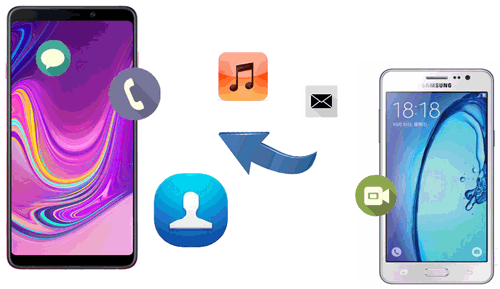
Questo è il modo più comodo per trasferire dati da Samsung a Samsung. Utilizzando Coolmuster Mobile Transfer , puoi affrontare il problema della condivisione dei dati senza sforzo. Coolmuster Mobile Transfer è un software affidabile e intuitivo, progettato per facilitare il trasferimento dati senza interruzioni tra diversi dispositivi, anche da Samsung a Samsung.
Ecco alcune delle caratteristiche principali di Coolmuster Mobile Transfer :
Per trasferire dati da un dispositivo Samsung a un altro utilizzando Coolmuster Mobile Transfer , puoi seguire questi passaggi:
01 Installa l'app Mobile Transfer sul tuo computer e avviala.
02 Collega i tuoi telefoni Samsung allo stesso PC tramite cavi USB. Dopo che i tuoi telefoni Samsung saranno stati rilevati dal programma, tutti i dati che possono essere trasferiti saranno presenti sull'interfaccia. Seleziona semplicemente i file che desideri trasferire tra i dispositivi Samsung. Spunta le caselle frontali.

03 Dopo aver selezionato i dati richiesti, clicca sul pulsante "Avvia copia" e i file scelti verranno trasferiti automaticamente dal tuo vecchio telefono Samsung a quello nuovo.

Smart Switch è un potente strumento sviluppato da Samsung che consente di trasferire dati in modalità wireless da un dispositivo Samsung all'altro. Assicurati che entrambi i dispositivi siano compatibili e segui questi passaggi:
Passaggio 1. Installa e apri l'app Smart Switch su entrambi i dispositivi.
Passaggio 2. Sul tuo nuovo dispositivo Samsung, seleziona "Ricevi dati" e scegli "Wireless" come metodo di trasferimento.
Passaggio 3. Sul tuo vecchio dispositivo Samsung, seleziona "Invia dati" e scegli "Wireless" come metodo di trasferimento.
Passaggio 4. Attendi che entrambi i dispositivi stabiliscano una connessione.
Passaggio 5. Sul tuo vecchio dispositivo, seleziona i dati che desideri trasferire, come contatti, messaggi, foto, app, ecc. Tocca "Trasferisci" per avviare il processo di trasferimento dati. Tieni entrambi i dispositivi vicini fino al completamento del trasferimento.

Potrebbe servirti:
Scopri cosa fare se Samsung Smart Switch si blocca al 99% durante il trasferimento e scopri maggiori dettagli su come Samsung Smart Switch trasferisce i messaggi WhatsApp, se necessario.
Se hai già eseguito il backup dei tuoi dati su Samsung Cloud, puoi ripristinarli facilmente sul tuo nuovo dispositivo Samsung. Assicurati che entrambi i dispositivi siano connessi a Internet e segui questi passaggi:
Passaggio 1. Sul tuo nuovo dispositivo Samsung, vai su "Impostazioni" e tocca "Account e backup".

Passaggio 2. Selezionare "Backup e ripristino" o "Backup e ripristino".
Passaggio 3. Seleziona "Ripristina dati" e seleziona i dati che desideri ripristinare, come contatti, foto, impostazioni, ecc.
Passaggio 4. Tocca "Ripristina" per avviare il processo di trasferimento dei dati. Attendi il completamento del ripristino.
Il trasferimento dati tra telefoni Samsung tramite Bluetooth è un processo semplice che supporta il trasferimento di vari tipi di file. Tuttavia, vale la pena notare che questo metodo è obsoleto e può essere piuttosto lento. Se il tempo richiesto non ti preoccupa, può comunque essere un'opzione valida per condividere dati tra telefoni Samsung.
Ora procediamo con la guida su come trasferire file da un vecchio telefono Samsung a uno nuovo.
Passaggio 1. Abilitare il Bluetooth su entrambi i telefoni Samsung accedendo alle "Impostazioni" e attivandolo.

Passaggio 2. Associare i telefoni rendendoli rilevabili e selezionando il nuovo telefono Samsung sul vecchio telefono.
Passaggio 3. Sul tuo vecchio telefono Samsung, apri l'app "Gestione file" o "I miei file", seleziona i file desiderati e fai clic su "Condividi". Scegli "Bluetooth" e seleziona il tuo nuovo telefono Samsung associato come dispositivo ricevente.
Passaggio 4. Sul tuo nuovo telefono Samsung, conferma il trasferimento toccando "Accetta". I tuoi dati verranno quindi trasferiti dal vecchio Samsung a quello nuovo.

La tecnologia NFC (Near Field Communication) non è ancora disponibile sulla maggior parte dei dispositivi Android , ma è possibile utilizzare una nuova funzionalità, Quick Share, per inviare file in modalità wireless. In generale, questo strumento è più veloce del Bluetooth.
Ecco come fare:
Passaggio 1. Scorri verso il basso lo schermo per abilitare l'icona "Quick Share" nel pannello delle impostazioni rapide su entrambi i dispositivi Samsung. Quindi tienila premuta a lungo per scegliere "Contatti" o "Tutti".

Passaggio 2. Sul tuo telefono Samsung di origine, apri "Archivi" e trova i file che desideri condividere. Selezionali e clicca su "Condividi" > "Condivisione rapida". Quindi seleziona l'altro telefono Samsung.
Passaggio 3. Accetta i file sul tuo dispositivo Samsung di destinazione. Ora puoi scaricarli su questo ricevitore.

SHAREit è un'app Android gratuita disponibile su Google Play Store che ti aiuta a trasferire dati tra dispositivi Samsung stabilendo una connessione tra entrambi i telefoni.
Per trasferire dati da Samsung a Samsung, ecco la procedura:
Passaggio 1. Installa l'app SHAREit su entrambi i telefoni Samsung.
Passaggio 2. Apri l'app su entrambi i tuoi telefoni. Tocca "Invia" sul tuo vecchio Samsung, mentre tocca "Ricevi" sul tuo nuovo Samsung, e collega i due telefoni tramite questa app.
Passaggio 3. Sul tuo vecchio telefono Samsung, seleziona i dati che desideri trasferire (app, video, musica, immagini, ecc.). Fai clic su "Invia" per trasferire automaticamente i dati selezionati da un telefono Samsung all'altro.

Quando si acquista un nuovo telefono Samsung, trasferire i dati dal vecchio dispositivo è essenziale. Uno dei metodi più affidabili ed efficienti è il trasferimento dei dati tramite cavo USB.
Per trasferire i dati dal tuo vecchio telefono Samsung a un nuovo telefono Samsung tramite un cavo USB, segui questi passaggi:
Passaggio 1. Collegare entrambi i telefoni Samsung tramite un cavo USB. Utilizzare i connettori appropriati per ciascun modello di telefono.
Passaggio 2. Sul tuo nuovo telefono Samsung, potrebbe apparire una notifica che ti chiede l'autorizzazione per il trasferimento di file tramite USB. Tocca la notifica e seleziona l'opzione per abilitare la modalità di trasferimento file o di trasferimento multimediale.
Passaggio 3. Sul tuo vecchio telefono Samsung, apri l'app di gestione file oppure vai su "Impostazioni" e trova la sezione "Manutenzione dispositivo" per accedere al file manager.
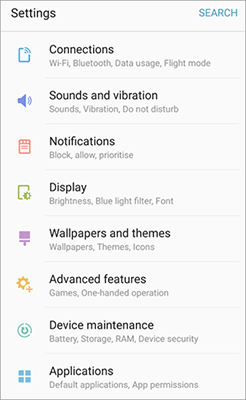
Passaggio 4. Sfoglia il file manager e seleziona i file, le cartelle o i dati specifici che desideri trasferire. Possono includere foto, video, documenti e altro ancora.
Passaggio 5. Dopo aver selezionato i dati, tocca l'opzione "copia" o "sposta", solitamente rappresentata da icone o opzioni nel file manager. Scegli come destinazione il tuo nuovo telefono Samsung.
Passaggio 6. Sul tuo nuovo telefono Samsung, accedi alla posizione desiderata in cui desideri trasferire i dati. Tocca l'opzione "Incolla" per avviare il processo di trasferimento. Attendi il completamento del trasferimento.
Trasferire dati in modalità wireless tra dispositivi Samsung è un'esigenza comune. L'utilizzo della posta elettronica come mezzo offre una soluzione semplice e pratica. Per trasferire dati da un dispositivo Samsung a un altro in modalità wireless tramite posta elettronica, è possibile seguire questi passaggi:
Passaggio 1. Assicurati che entrambi i dispositivi Samsung siano connessi a una rete Wi-Fi stabile per un trasferimento affidabile.
Passaggio 2. Nel file manager o nell'app Galleria del dispositivo sorgente, seleziona i file che desideri trasferire. Tocca l'icona "Condividi" e seleziona l'opzione "Email" tra le opzioni di condivisione disponibili.

Passaggio 3. Inserisci l'indirizzo email del destinatario (dispositivo di destinazione) e aggiungi tutte le informazioni necessarie. Invia l'email con i file allegati.
Passaggio 4. Apri l'app di posta elettronica sul dispositivo Samsung di destinazione e individua l'email inviata. Scarica i file allegati dall'email sul dispositivo di destinazione. Accedi e goditi i file trasferiti sul tuo dispositivo Samsung di destinazione.
Google Drive è un servizio di archiviazione cloud che consente di archiviare e condividere file online. Fornisce link condivisibili per file e cartelle, rendendo semplice la condivisione e il trasferimento di dati tra dispositivi.
Per trasferire tutti i dati da un dispositivo Samsung a un altro tramite un link di Google Drive, segui questi passaggi:
Passaggio 1. Installa l'app Google Drive su entrambi i dispositivi e accedi con il tuo account Google.
Passaggio 2. Tocca il pulsante "+" o "Nuovo" nell'app Google Drive per creare una nuova cartella. Assegna alla cartella un nome che indichi che contiene i dati che desideri trasferire.
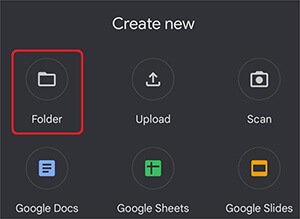
Passaggio 3. Apri la cartella appena creata e tocca il pulsante "+" o "Carica" per caricare i file e i dati desiderati.
Passaggio 4. Dopo aver caricato i file, apri la cartella e verificane la presenza. Genera un link condivisibile toccando l'icona "Condividi" o "Link". Imposta le impostazioni di condivisione del link su "Chiunque abbia il link può visualizzare" o "Chiunque abbia il link può modificare", a seconda delle tue preferenze. Copia il link generato.
Passaggio 5. Sul dispositivo Samsung di destinazione, apri un browser qualsiasi o l'app Google Drive (se installata) e incolla il link copiato nella barra degli indirizzi. Si aprirà la cartella condivisa, che mostrerà i file e i dati caricati.
Passaggio 6. Tocca il pulsante "Download" o "Salva" per scaricare i file sul dispositivo Samsung di destinazione. Potrebbe essere necessario selezionare più file o cartelle da scaricare. Attendi il completamento del download. I file verranno salvati nella posizione di download predefinita sul tuo dispositivo.
Se entrambi i tuoi dispositivi Samsung dispongono di uno slot per schede Micro SD, puoi trasferire i dati utilizzando questo metodo.
Ecco come fare:
Passaggio 1. Inserisci la scheda Micro SD nel tuo vecchio dispositivo Samsung e vai ai dati che desideri trasferire.
Passaggio 2. Utilizzare l'app di gestione file per copiare i dati sulla scheda Micro SD.
Passaggio 3. Rimuovi la scheda Micro SD dal tuo vecchio dispositivo e inseriscila nel tuo nuovo dispositivo Samsung.
Passaggio 4. Sul nuovo dispositivo, utilizza l'app di gestione file per individuare i dati trasferiti sulla scheda Micro SD.
Passaggio 5. Copia i dati nelle posizioni appropriate sul tuo nuovo dispositivo.

Trasferire dati da un dispositivo Samsung a un altro è diventato più accessibile che mai, grazie agli strumenti e alle funzionalità intuitive di Samsung come Smart Switch, Samsung Cloud e il trasferimento di dati tramite scheda Micro SD. Considerando diversi fattori, consigliamo di utilizzare Coolmuster Mobile Transfer .
Seguendo la guida dettagliata descritta in questo articolo, puoi trasferire senza problemi contatti, messaggi, foto, app e altri dati importanti sul tuo nuovo dispositivo Samsung. Goditi una transizione fluida e sfrutta al meglio il tuo dispositivo aggiornato senza la preoccupazione di perdere informazioni preziose.
Articoli correlati:
Come trasferire messaggi da Samsung a Samsung in pochi minuti
4 modi per trasferire foto dal telefono Samsung al tablet
5 approcci per trasferire musica da Samsung a Samsung (semplice e veloce)
Come trasferire i contatti da Samsung a Samsung in 6 modi? Aggiornato





